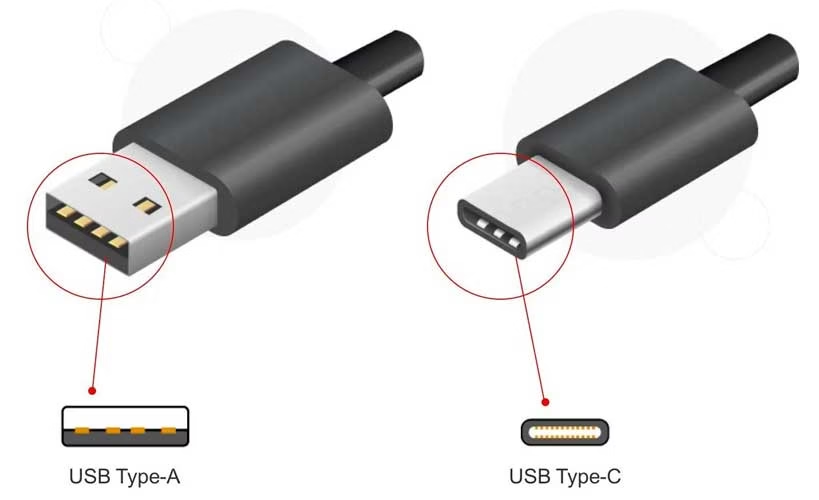¿Has comprado un cable “USB” y al llegar a casa no encaja, carga lento o no reconoce tus archivos? Me ha pasado. La razón es que USB no es un único tipo: hay formatos físicos (A, C, Micro, Mini) y versiones (2.0, 3.0/3.2, USB4) que determinan velocidad, potencia de carga y compatibilidad. En esta guía te ayudo a identificar en segundos el conector y la versión que realmente necesitas.
Para cubrir de verdad la intención de búsqueda detrás de tipos de usb, separo lo esencial en dos ejes: conectores (forma) y versiones (rendimiento). Además, incluyo diagnóstico rápido, errores típicos y una tabla anticaos con equivalencias de nombres 3.x para que no vuelvas a comprar a ciegas.
¿Cuáles son los tipos de USB que existen?
Antes de entrar al detalle, ten clara esta foto general:
- Tipos de conector USB (tipos de conector usb): USB-A, USB-B (y sus variantes), USB-C, Mini-USB, Micro-USB. Esto es la forma física del puerto o clavija.
- Versiones/estándares: USB 1.x, USB 2.0, USB 3.0/3.1/3.2 (Gen 1, Gen 2, Gen 2×2), USB4. Esto define velocidades de datos y, en parte, capacidades de energía y funciones extra (p. ej., vídeo por Alt Mode).
A menudo estas situaciones suelen ocurrir:
- Si encaja pero va lento, probablemente mezclaste un cable/puerto antiguo (2.0) con un dispositivo moderno (3.x/USB4).
- Si no encaja, confundiste forma (A vs C vs Micro).
- Si carga lento, el cable o el cargador no soportan la potencia que esperas (p. ej., Power Delivery).
Tipos de conector USB: A, B, C, Micro-USB y Mini-USB (cómo reconocerlos)
USB-A (Tipo A)
El “clásico rectangular”. Sigue en muchos PCs, cargadores y hubs. No es reversible. Ideal para pendrives y periféricos tradicionales. Si ves plástico azul dentro, suele indicar 3.x; si es negro, normalmente 2.0 (no es regla universal, pero ayuda).
USB-C (Tipo C)
El protagonista actual. Reversible, compacto y versátil. Puede transportar datos, energía y vídeo (si el equipo lo soporta). Aquí conviene no confundir “forma C” con “velocidad”: un cable USB-C puede ser 2.0, 3.x o USB4. Volveré sobre esto en la sección qué es usb c.

USB-B (Tipo B y variantes)
Conectores más “cuadrados”, típicos de impresoras y algunos discos externos antiguos. Hay variantes Micro-B (muy común en discos duros portátiles 3.0, con esa forma “de doble lengua”) y Mini-B (cámaras, aparatos más viejos).
Mini-USB
Pequeño y algo obsoleto, lo verás aún en cámaras y gadgets antiguos. Si lo encuentras en 2025, suele ser por equipos heredados.

Micro-USB (Micro-B)
Dominó los smartphones durante años, hoy está en retirada frente a USB-C. Ojo: Micro-USB no significa USB 2.0 por fuerza; también hay cables Micro-USB 3.0 (la versión con “doble ancho” en algunos discos).

Pista práctica de campo (mi truco): cuando estoy en tienda y necesito un repuesto rápido, saco el móvil y comparo con una foto de cada conector; en segundos confirmo si es A, C, Micro o Mini. Me ha salvado de comprar “el que parecía”.
Versiones y velocidades: USB 2.0, USB 3.0/3.2 (Gen 1/Gen 2/2×2) y USB4
Aquí está el lío más común: los nombres comerciales cambiaron y muchos empaques siguen mezclando 3.0/3.1/3.2. Quédate con esta lectura:
- USB 2.0: hasta 480 Mbps (≈60 MB/s teóricos). Suficiente para ratón/teclado, cargas básicas y pendrives baratos.
- USB 3.2 Gen 1 (antes USB 3.0 / 3.1 Gen 1): 5 Gbps. Lo típico en pendrives “rápidos” y puertos azules.
- USB 3.2 Gen 2: 10 Gbps. Muy común en SSD externos y hubs modernos.
- USB 3.2 Gen 2×2: 20 Gbps. Elevado rendimiento en algunos SSD/hubs de gama alta (requiere compatibilidad en ambos extremos y cable adecuado).
- USB4: 20/40 Gbps según implementación. Además, mejor gestión de vídeo y encaminamiento inteligente de tráfico. (Hay iteraciones más nuevas, pero como regla práctica: si ves USB4 40 Gbps, estás en la liga alta.)
Mensaje importante: la forma del conector no te garantiza la velocidad. Un puerto USB-C puede ser apenas 2.0, y un USB-A puede ser 3.2 Gen 2 (10 Gbps). Revisa especificaciones del equipo y marcas del cable.
Qué es USB-C y por qué casi todo migra a este conector
En pocas palabras: USB-C es el conector físico (forma), reversible, pensado para simplificar la vida. Lo adoptan teléfonos, tablets, laptops, consolas, monitores y docks porque permite:
- Más potencia de carga con USB Power Delivery (PD): desde carguitas modestas hasta decenas de vatios (laptops incluidas), si el cargador y el cable son compatibles.
- Datos rápidos: puede alcanzar 10, 20 o 40 Gbps según versión (3.x/USB4) y cable.
- Vídeo con Alt Mode (por ejemplo, DisplayPort sobre USB-C) en equipos que lo soportan: útil para conectar monitores o docks sin HDMI dedicado.
Mi experiencia aplicada: cuando migré mi laptop a USB-C, el primer “hub” que compré limitaba la velocidad porque el cable incluido era 2.0; todo funcionaba, pero copiar archivos era eterno. Cambié a un cable certificado 10 Gbps y listo: los mismos puertos, rendimiento real. Moraleja: el cable importa.
Carga rápida (PD) y datos: lo que el cable sí importa
- Carga: para aprovechar PD, necesitas cargador + cable + dispositivo compatibles. Un cable 2.0 puede cargar, pero a menor potencia; para laptops, busca cables que indiquen 100W o 240W (EPR).
- Datos: si el embalaje dice “USB-C 10 Gbps” (Gen 2) o “20 Gbps” (Gen 2×2/USB4 20G) y tu equipo también, verás la diferencia al mover vídeos/RAW/ISO.
- Señal de vídeo: no todos los USB-C llevan vídeo. Busca “Alt Mode” o menções de DisplayPort/HDMI en el hub o en la laptop.
Vídeo por USB-C (Alt Mode) y compatibilidades comunes
- USB-C → HDMI/DP vía adaptador/hub con Alt Mode.
- Docks con varios puertos (USB, red, SD, audio) y Power Delivery para “un solo cable” a la laptop.
- Thunderbolt (forma USB-C) añade ancho de banda y daisy chain; es compatible con USB, pero no a la inversa en todas sus capacidades.

Diagnóstico en 20 segundos: elige tu cable/pendrive según tu caso
Paso 1. ¿Qué necesitas hacer?
- Solo cargar (móvil/powerbank/consola): prioriza USB-C a USB-C con PD si tu dispositivo lo soporta; si tu cargador es antiguo, quizá necesites USB-A a USB-C.
- Transferir datos rápido (SSD externo, vídeo 4K): busca USB 3.2 Gen 2 (10 Gbps) o superior; evita cables “sin especificar”.
- Conectar monitor/dock: confirma Alt Mode o Thunderbolt; compra cable USB-C que especifique vídeo + potencia (idealmente 100W).
Paso 2. ¿Qué forma encaja? (tipos de conector usb)
Mira tu puerto: ¿A rectangular? ¿C ovalado y reversible? ¿Micro-USB estrecho con pestaña? Compra el cable con esa forma en ambos extremos o con el adaptador correcto.
Paso 3. ¿Qué versión te da el rendimiento?
Para pendrives/SSDs, apunta a 5–10–20 Gbps según presupuesto. Para carga rápida, prioriza PD 60–100W (o 140–240W si tu portátil lo requiere). Para vídeo, confirma Alt Mode o usa Thunderbolt.
Mi aviso de experiencia: más de una vez “me encajaba pero iba lento”; la culpa era el cable incluido con el hub. Desde entonces, compro cable aparte con la velocidad/energía rotuladas en el embalaje.
Errores típicos y cómo evitarlos
“Encaja pero va lento”
Suele ser cuello de botella: cable 2.0, hub sin controladora rápida, o puerto del PC antiguo. Solución: verifica la versión del puerto (manual/soporte), usa cable 10/20/40 Gbps y conecta directo si puedes.
“No reconoce archivos”
Primero distingue: conectores vs versiones. Si el equipo detecta el dispositivo pero no lees el contenido, puede ser el formato (exFAT/NTFS) o alimentación insuficiente en discos sin fuente externa.
“Cargador rápido que no carga rápido”
Revisa PD y watts del cable. Muchos cables baratos no pasan de 3A/60W. Para portátiles modernos, busca EPR 240W si aplica.
“Cable USB-C sin vídeo”
No es fallo del cable si tu portátil no soporta Alt Mode por ese puerto. Verifica el ícono del puerto o la ficha técnica.
Tabla anticaos: equivalencias de nombres USB 3.x y velocidades
| Nombre legible hoy | Nombres que verás aún | Velocidad teórica | Uso típico |
|---|---|---|---|
| USB 3.2 Gen 1 | USB 3.0 / USB 3.1 Gen 1 | 5 Gbps | Pendrives rápidos, hubs básicos |
| USB 3.2 Gen 2 | USB 3.1 Gen 2 | 10 Gbps | SSD externos, capturadoras |
| USB 3.2 Gen 2×2 | — | 20 Gbps | SSD/hubs de alto rendimiento |
| USB4 (20G) | — | 20 Gbps | Docks, monitores 1080p/1440p |
| USB4 (40G) | — | 40 Gbps | Monitores 4K, eGPU (según caso), flujos pesados |
| USB4 Version 2 (80G) | — | 80 Gbps | Transferencias ultra-rápidas, displays 8K, IA/Thunderbolt 5 |
Nota práctica: un cable USB-C 2.0 puede cargar pero no te dará 10/20/40 Gbps. Busca siempre en el empaque “10 Gbps”, “20 Gbps” o “40 Gbps”, y si necesitas vídeo, que diga Alt Mode/DP.
Preguntas rápidas (FAQ)
¿Cuáles son los tipos de USB que existen?
Dos capas: conectores (USB-A, USB-B, USB-C, Micro-USB, Mini-USB) y versiones (USB 2.0, USB 3.2 Gen 1/Gen 2/Gen 2×2, USB4). No mezcles forma con velocidad.
¿Qué es USB-C exactamente?
Es el conector (forma) reversible moderno. Puede llevar Power Delivery, datos rápidos (hasta 40 Gbps) y vídeo con Alt Mode, si el dispositivo y el cable lo soportan.
¿USB 3.0 y USB 3.2 Gen 1 son lo mismo?
En la práctica sí: 5 Gbps. El cambio fue de nombre.
¿Puedo tener USB-C y aun así ir a velocidad 2.0?
Sí. USB-C no garantiza la versión. Revisa la ficha del puerto y la especificación del cable.
¿Cómo elijo un pendrive hoy?
Si mueves fotos/vídeo, apunta mínimo a USB 3.2 Gen 1 (5 Gbps); si editas 4K o cargas juegos, Gen 2 (10 Gbps) o 20/40 Gbps con SSD externo.
Conclusión
Si alguna vez te pasó que no encaja, carga lento o no reconoce archivos, no era “mala suerte”: estabas mezclando conector, versión o funciones. Con esta guía, ya distingues tipos de conector usb (A, C, Micro, Mini…) y versiones (2.0, 3.2, USB4), y sabes qué mirar en el paquete (watts, Gbps, Alt Mode). La próxima compra será consciente: eliges por uso, confirmas forma y verificas rendimiento. En serio, se vuelve un hábito que te ahorra devoluciones.